1、找到通道面板,里面会有RGB,红,绿,蓝,这几个通道
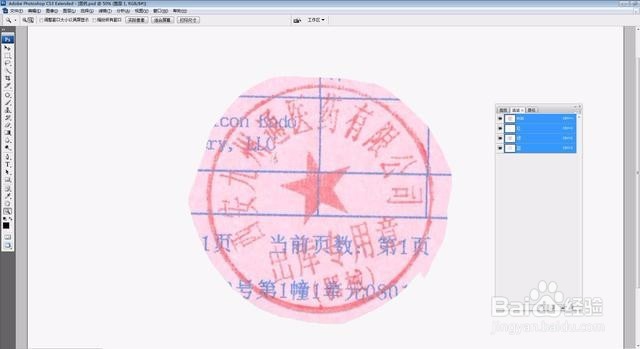
2、红通道显示的画面黑白层次,我们所要提取的内容有限,红通道不宜采纳

3、绿通道显示的黑白层次,内容细节明显,但背景复杂,也不宜采用

4、蓝通道显示我们所要内容更加明显,更能突出内容,这是理想的

5、复制蓝通道并确定

6、运用色阶把所要内容拉到理想状态并确定,如图所示

7、用鼠标左键辅助ctrl点击蓝副本图层,如图所示蚂蚁线
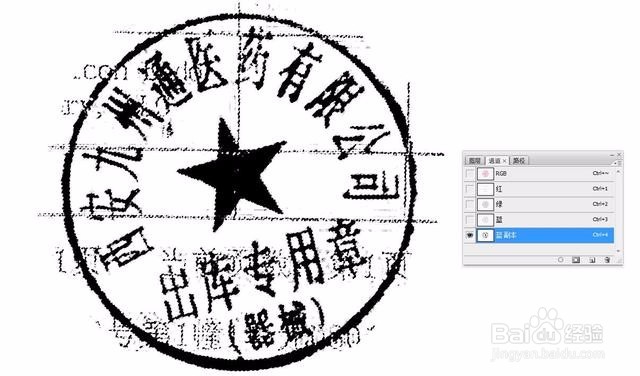
8、反选并回到RGB,复制粘贴最终所需内容,如图所示
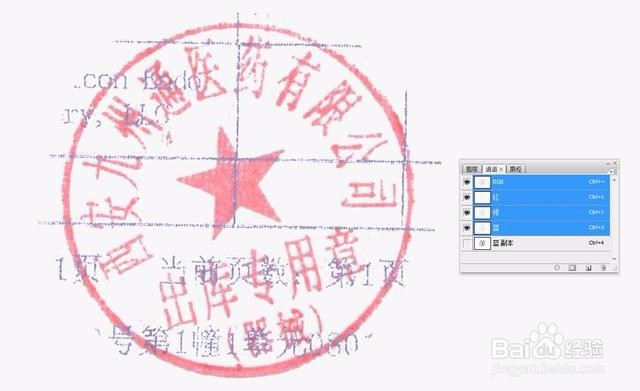
9、为主体添加蒙版层擦掉不需要的东西
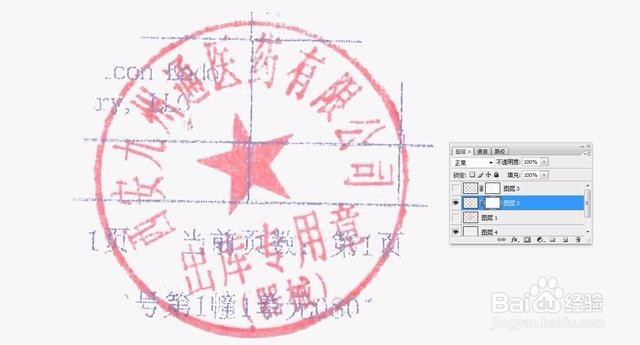
10、最终效果如图所示到此结束,希望我的讲解对大家有所帮助

